 La stampa è sbiadita
La stampa è sbiadita
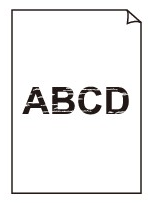

-
Verifica 1 Si sta stampando sull'altro lato della carta?
La stampa deve essere effettuata sulla superficie di stampa.
-
Verifica 2 L'ugello della testina di stampa è bloccato?
Stampare un motivo di prova per verificare se gli ugelli sono sporchi.
 Nota
Nota-
Per verificare automaticamente che gli ugelli non siano bloccati dopo la stampa, impostare Controllo automatico ugello (Auto nozzle check) nel menu del touchscreen su un'impostazione diversa da Disattiva (Disable).
Per mostrare gli avvisi basati sui risultati del controllo ugelli, impostare Vis. errore controllo ugello (Nozzle check error display) nel menu del touchscreen su Attiva (Enable).
Tuttavia, se questa opzione è impostata su Attiva (Enable), la stampa potrebbe venire interrotta dagli avvisi.
-
-
Verifica 3 La stampante è stata lasciata senza serbatoio d'inchiostro?
L'erogazione dell'inchiostro potrebbe bloccarsi se il serbatoio d'inchiostro non è presente.
In tal caso, lasciare la stampante con il serbatoio di inchiostro inserito per almeno 24 ore, quindi eseguire la Pulizia testina di stampa (Print Head Cleaning).
-
Verifica 4 Sono rimasti dei residui di carta nella stampante?
Rimuovere i residui di carta rimasti all'interno della stampante.
-
Verifica 5 La carta è stata tagliata prima che l'inchiostro si asciugasse?
Nel menu del touchscreen, selezionare Impostazioni sulla carta (Paper-related settings) > Impostazioni carta avanzate (Advanced paper settings) e aumentare il tempo in Pausa tra le scansioni (Pause between scans) o Pausa tra le pagine (Pause between pages).
-
Verifica 6 Quando si stampano foto e poster, le impostazioni Destinazione di stampa (Print Target) sono corrette?
Nel driver della stampante, cambiare l'impostazione su Foto (Colore) (Photo (Color)) o Poster in Destinazione di stampa (Print Target).
-
Verifica 7 La Qualità di stampa (Print Quality) del driver della stampante è impostata su una impostazione bassa?
Attenersi alla procedura riportata di seguito per impostare Qual. di stampa (Print Quality) su valori più elevati, quindi procedere con la stampa.
-
Windows
Modificare le impostazioni di Qualità di stampa (Print Quality) nelle Impostazioni avanzate (Advanced Settings) del driver della stampante.
-
macOS
Modificare l'opzione Qualità di stampa (Print Quality) nelle impostazioni Qualità/Tipo di carta (Quality & Media) del driver della stampante.
-
-
Verifica 8 La carta utilizzata per la stampa crea molta polvere residua?
Nel menu del touchscreen, impostare Riduzione polvere di taglio (Cut-dust reduction) in Impostazioni carta avanzate (Advanced paper settings) su ATTIVATO (ON).
